Nomenclatura de planos
Con Nomenclator manager, el BIM Manager o Coordinador BIM podrá crear plantillas de nomenclatura y numeración de planos que los modeladores BIM podrán aplicar directamente para automatizar el trabajo.
- Podrás editar sus plantillas seleccionándolas en el selector de plantillas situado arriba y volviendo a guardarlas con el mismo nombre.
- Nomenclator Manager te ofrecerá un listado de parámetros de sistema para utilizar.
- Opcionalmente, si lo deseas, puedes añadir un parámetro nuevo personalizado. Dicho parámetro se agregará automáticamente como parámetro compartido de ejemplar a las vistas del proyecto cuando el modelador abra Nomenclator for Revit.
- Los parámetros nuevos que crees pueden tener valores permitidos. Para añadir o editar valores en los parámetros de texto haga doble click en el nombre del valor despues de crearlo y definas los valores permitidos. El parámetro de renombrado será la abreviatura de dicho valor.
- Estos parámetros podrán utilizarse en vistas y en planos y tambien en habitaciones.
- Si ya tienes parámetros compartidos en tus proyectos y quieres utilizarlos para renombrar sus vistas y planos, utiliza la opción importar del menú de añadir parámetro.
- Selecciona los parámetros deseados y trasládalos al cajetín derecho.
- Ordena los parámetros en el orden deseado.
- Si lo deseas, añade un prefijo alfanumérico.
- Si deseas que algún parámetro sea reducido a un número concreto de sus primeros caracteres, marca el check y selecciona el número de caracteres.
- Selecciona el separador entre parámetros. Este parámetro es obligatorio.
- Si lo deseas, añade un sufijo al final de sus nombres.
- Guarda la plantilla.
- Podrás editar tus plantillas seleccionándolas en el selector de plantillas situado arriba y volviendo a guardarlas con el mismo nombre.
Numeración de planos
Nomenclator Manager te permite establecer el criterio de numeración de tus planos en función de los parámetros que elijas.
- Podrá seditar tus plantillas seleccionándolas en el selector de plantillas situado arriba y volviendo a guardarlas con el mismo nombre.
- Nomenclator manager te ofrecerá un listado de parámetros de sistema para utilizar. Podrás utilizar dos parámetros en el renumerado de planos.
- Opcionalmente, si lo deseas, puedes añadir un parámetro nuevo personalizado. Utiliza la parte izquierda de la pantalla, donde puedes crear plantillas de renombrado, para crear o modificar los parámetros que necesites.
- Los parámetros nuevos que crees pueden tener valores permitidos. Si deseas asignar valores permitidos a un parámetro de texto que has creado, añade valores. El parámetro de renombrado será la abreviatura de dicho parámetro.
- Estos parámetros podrán utilizarse en vistas y en planos y tambien en habitaciones.
- Si ya tienes parámetros compartidos en tus proyectos y quieres utilizarlos para renombrar sus vistas y planos, utiliza la opción importar del menú de añadir parámetro.
- Selecciona los parámetros deseados. Puedes seleccionar hasta 2 parámetros para renombrado.
- Si lo deseas, añade un prefijo alfanumérico.
- Si deseas que algún parámetro sea reducido a un número concreto de sus primeros caracteres, seleccionae el número de estos que desees.
- Selecciona el separador entre parámetros. Este parámetro es obligatorio.
- Si lo deseas, añade un sufijo al final de sus nombres.
- Guarda la plantilla.
- Podrás editar tus plantillas seleccionándolas en el selector de plantillas situado arriba y volviendo a guardarlas con el mismo nombre.
Este artículo no ha sido revisado desde su publicación.
Este post fue creado por bimlearning en 05/11/2019.
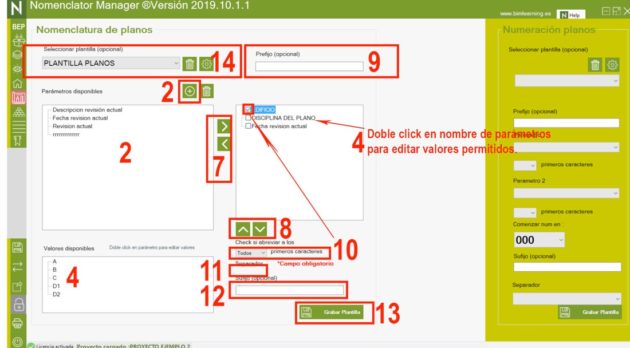

Deja un comentario